Форматирование активной ячейки
Форматирование активной ячейки
Вы можете по своему усмотрению настраивать представление данных в любой ячейке либо диапазоне, то есть форматировать активную ячейку или вы деленный диапазон. Чтобы перейти в данный режим, выполните команду контекстного меню Формат ячеек либо нажмите комбинацию клавиш Ctrl+1. Откроется окно, которое содержит несколько вкладок: Число, Выравнивание, Шрифт, Граница, Заливка и Защита (рис. 3.10). Кратко остановимся на каждой из них.
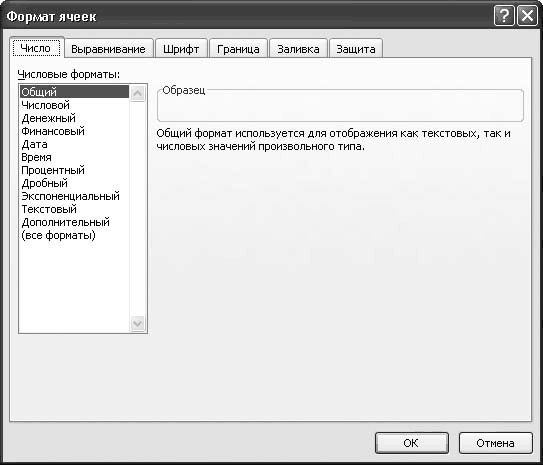
Рис. 3.10. Режим форматирования ячеек и диапазонов
На вкладке Число выбирают подходящий числовой формат ячейки (диапазона), а также настраивают параметры выбранного формата. Пример того, как будет выглядеть содержимое ячейки (диапазона) при текущих настройках, вы можете увидеть в поле Образец.
Вкладку Выравнивание используют, для того чтобы настроить отображение данных в ячейке. В области Выравнивание осуществляют горизонтальное и вертикальное выравнивание содержимого ячейки; подходящие варианты выбирают из раскрывающихся списков по горизонтали и по вертикали. Если в поле по горизонтали выбрано значение по левому краю (отступ), то для редактирования становится доступным расположенное правее поле отступ, в котором указывают необходимую величину отступа.
В области Ориентация устанавливают требуемый вариант ориентации текста ячейки (например, можно расположить текст в ячейке вертикально либо под произвольным углом). В области настроек Отображение есть три флажка. Если вы установите флажок переносить по словам, то вводимый в ячейку текст будет автоматически переноситься на следующую строку при достижении правого края ячейки. Установка флажка автоподбор ширины позволяет уменьшить размер символов шрифта таким образом, чтобы содержимое ячейки помещалось в столбце. Для объединения двух или более ячеек в одну установите флажок объединение ячеек (предварительно следует выделить объединяемые ячейки).
МУЛЬТИМЕДИЙНЫЙ КУРС
Более подробно процесс форматирования ячеек и диапазонов проиллюстрирован в видеолекции «Ввод данных с использованием клавиатуры. Формат ячеек. Способ изменить формат представления данных в ячейке».
Настройку шрифта ячейки или диапазона выполняют на вкладке Шрифт. Здесь указывают подходящий стиль шрифта, выбирают его начертание и размер. В поле Образец вы можете увидеть, как будет представлено содержимое ячейки при текущих настройках.
На вкладке Граница настраивают отображение границы ячейки (диапазона). В области Линия, которая находится в левой части вкладки, щелчком кнопкой мыши задают подходящий тип линии границы и из раскрывающегося списка выбирают ее цвет. В правой части вкладки указывают область применения границы.
На вкладке Заливка вы можете указать цвет фона ячейки (диапазона), а также выбрать узор, которым будет оформлена ячейка (диапазон). В поле Образец можно видеть, как будет выглядеть ячейка (диапазон) при текущих настройках.
На вкладке Защита с помощью флажков Защищаемая ячейка и Скрыть формулы устанавливают защиту ячейки от несанкционированного доступа (редактирования, удаления и т. д.). Следует отметить, что использование данной функциональности имеет смысл только в том случае, если действует защита листа.
Более 800 000 книг и аудиокниг! 📚
Получи 2 месяца Литрес Подписки в подарок и наслаждайся неограниченным чтением
ПОЛУЧИТЬ ПОДАРОКДанный текст является ознакомительным фрагментом.
Читайте также
3.3. Ячейки таблицы
3.3. Ячейки таблицы Теперь приступим к созданию ячеек таблицы. Для начала нужно создать необходимое количество строк, затем поделить строки столбцами на ячейки. Количество пар тегов <TR> и </TR> определяет количество горизонтальных строк в вашей таблице. Встречаются
3.9. Установка фонового цвета или рисунка ячейки
3.9. Установка фонового цвета или рисунка ячейки В HTML возможны различные варианты установки фонового цвета или рисунка. Благодаря атрибуту bgcolor можно изменять цвет содержимого ячейки, строки, группы столбцов, группы строк, таблицы целиком.Используя конструкцию <td bgcolor=
Пустые ячейки
Пустые ячейки CSS позволяет определить, отображать ли границы пустых ячеек. Вы можете задать отображение пустых ячеек, используя свойство CSS empty-cells. Это свойство управляет представлением границ вокруг ячеек, не имеющих видимого содержимого. Считается, что видимого
Форматирование XSL
Форматирование XSL Как обсуждалось в главе 1, XSLT и XSL-FO составляют спецификацию XSL. В данный момент версия 1.0 этой спецификации обладает статусом рекомендации-кандидата, с последней версией вы сможете познакомиться на http://www.w3.org/TR/xsl.Форматирующая часть XSL, XSL-FO, позволяет
2. Средства активной отладки
2. Средства активной отладки 2.1. Архитектура средств активной отладки В общем случае кросс-отладчик состоит из 2 основных модулей: менеджера на инструментальной платформе и агента отладки на целевой стороне. Менеджер служит для обеспечения пользовательского интерфейса,
2.1. Архитектура средств активной отладки
2.1. Архитектура средств активной отладки В общем случае кросс-отладчик состоит из 2 основных модулей: менеджера на инструментальной платформе и агента отладки на целевой стороне. Менеджер служит для обеспечения пользовательского интерфейса, то есть для приема команд, их
Как выделить строку, столбец и ячейки
Как выделить строку, столбец и ячейки Если нужно что-то проделать с текстом одновременно в нескольких ячейках, их удобно выделить, используя следующие приемы.• Чтобы выделить столбец, подведите указатель мыши к верхней границе и, когда он примет вид маленькой черной
Ячейки образцов материалов
Ячейки образцов материалов По умолчанию при работе над новой сценой Material Editor (Редактор материалов) показывает шесть ячеек с образцами материалов. Щелчок на ячейке активизирует ее и изменяет цвет ее границы на белый. Если ячейка образца содержит материал, который
2.9. Форматирование строк
2.9. Форматирование строк В Ruby, как и в языке С, для этой цели предназначен метод sprintf. Он принимает строку и список выражений, а возвращает строку. Набор спецификаторов в форматной строке мало чем отличается от принятого в функции sprintf (или printf) из библиотеки С.name = "Боб"age =28str =
Ячейки
Ячейки Формат данныхКаждую из ячеек Excel можно заполнить разными типами данных: текстом, численными значениями, даже графикой. Правда, для того чтобы введенная вами информация обрабатывалась корректно, необходимо присвоить ячейке (а чаще целому столбцу или строке)
14.5. Ячейки
14.5. Ячейки Каждая ячейка имеет адрес, значение и формат. Адрес позволяет обратиться к значению ячейки при написании формул. Значением может быть все, что угодно — строка, число, формула, дата, рисунок и т. д. Формат задает, как будет отображаться то или иное значение. Как
14.5.1. Адрес ячейки
14.5.1. Адрес ячейки Сначала разберемся с адресом ячейки. Все мы играли в детстве в морской бой. Принцип адресации ячеек в Excel такой же. Ячейка, которая стоит на пересечении первой колонки (имя которой А) и первого ряда (его номер 1), будет называться А1 — это и есть адрес ячейки.
14.5.2. Значение ячейки
14.5.2. Значение ячейки Как и в случае с Word, просто начинайте вводить текст или числа. Не беспокойтесь, что введенное вами значение выходит за рамки ячейки — это поправимо. Для изменения ширины ячейки ухватитесь за границу колонки и перемещайте ее, пока не измените размер
14.5.3. Формат ячейки
14.5.3. Формат ячейки Формат задает, как будет отображаться значение ячейки. Формат тесно связан с типом данных ячейки. Тип задаете вы сами. Если вы ввели число, то это числовой тип данных. Excel сама старается определить формат по типу данных. Например, если вы ввели текст, то
6.2.2. Форматируем ячейки таблицы
6.2.2. Форматируем ячейки таблицы Для выполнения задания нам понадобится материал разд. 5.2.5.ЗаданиеСоздать и отформатировать таблицу, как показано на рис. 6.27. Электронный вид задания находится в файле: /numbers/tasks/6.2.2.pdf.1. Открыть файл упр. numbers, хранящийся в папке
Ввод данных в ячейки
Ввод данных в ячейки Для заполнения ячейки таблицы данными необходимо сделать следующее.1. Выбрать нужную ячейку.2. Ввести текст, число или формулу.3. Нажать любую из клавиш перемещения по листу, например клавишу со стрелкой или Enter для перехода к следующей ячейке.При вводе